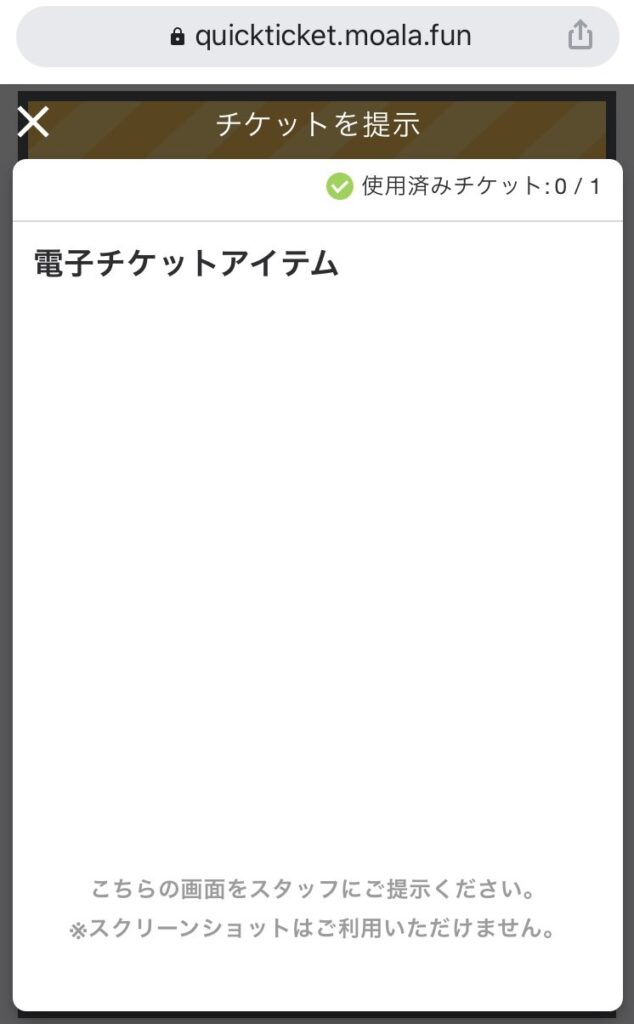1.アイテムページにて購入ボタンをクリックし、必要情報を入力の上、「お支払い情報の入力へ」をクリック。(サンプル画像はゲスト購入の場合です。)
※電子チケットアイテムは、発送対応はありませんが、外部連携サービス(QuickTicket)の仕様により、ご利用には住所情報の登録が必要です。
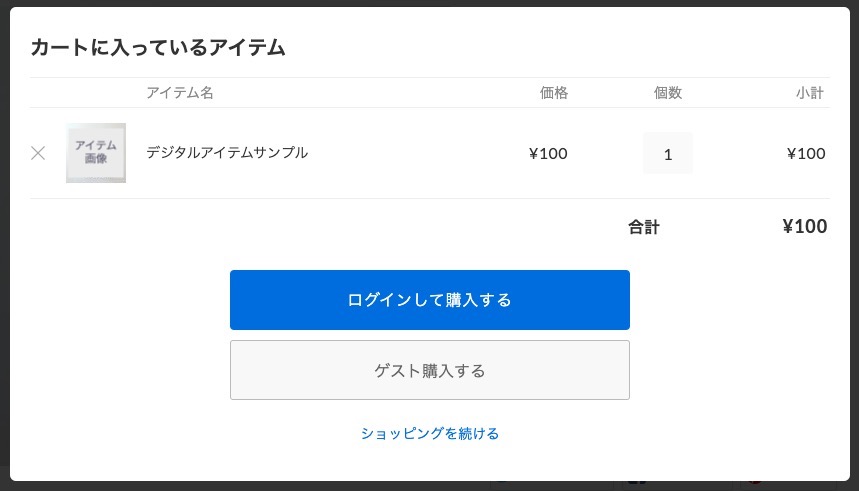
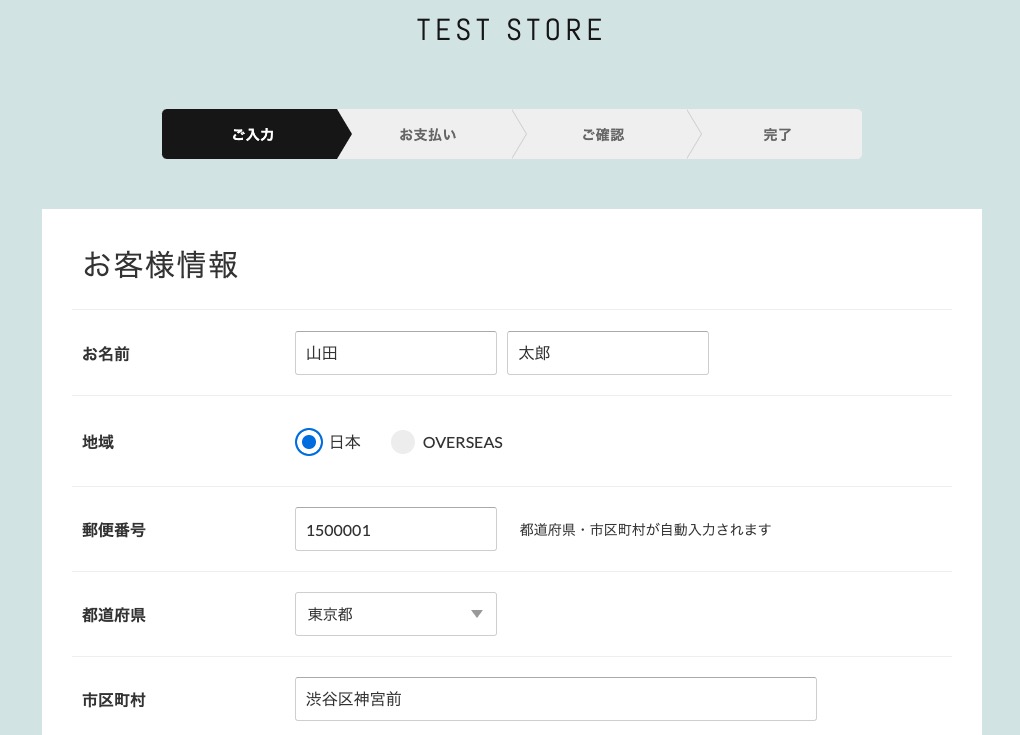
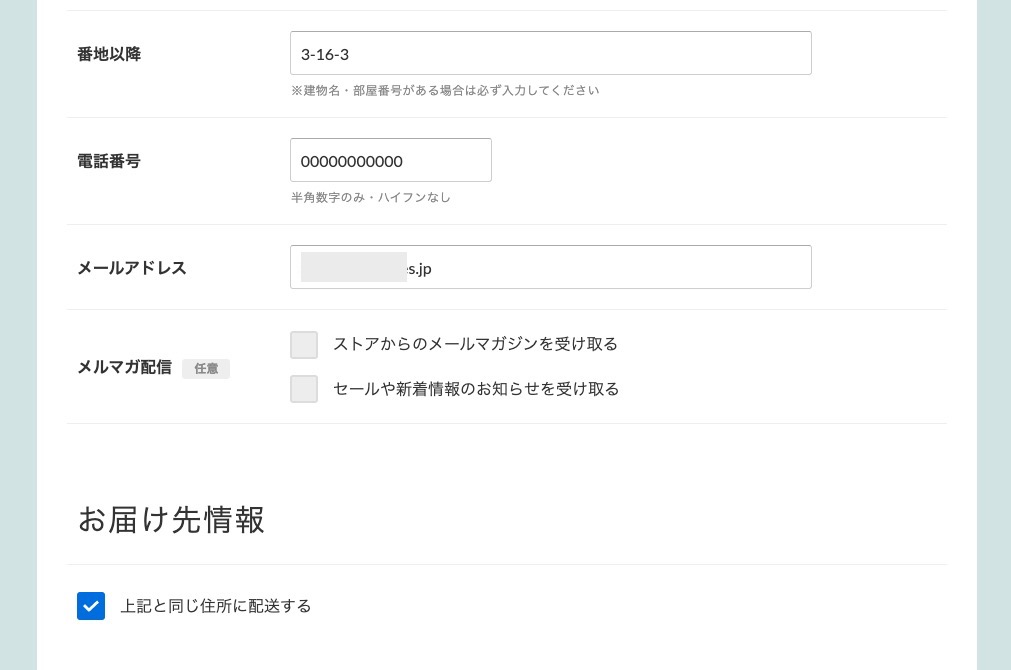
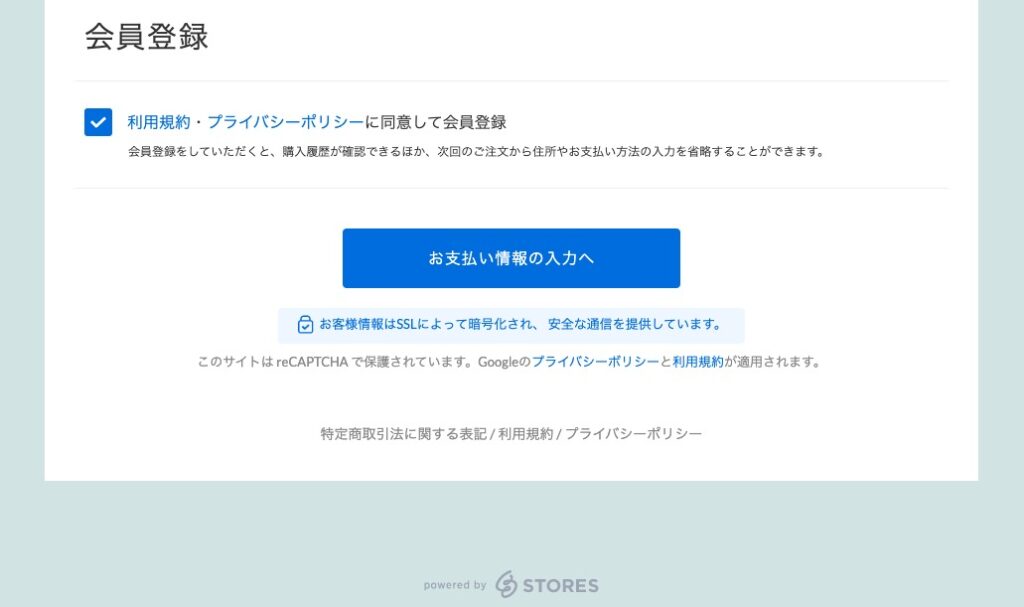
2.お支払い方法ページにて、決済方法を選択する。
(本サンプルはクレジットカード決済の場合です)
※クレジットカード決済がストアの決済方法として設定されているストアの場合は、こちらに「クレジットカード」の選択肢が表示され、利用可能なブランドマークが表示されます。
3.クレジットカード情報を入力し、内容確認画面へ遷移します
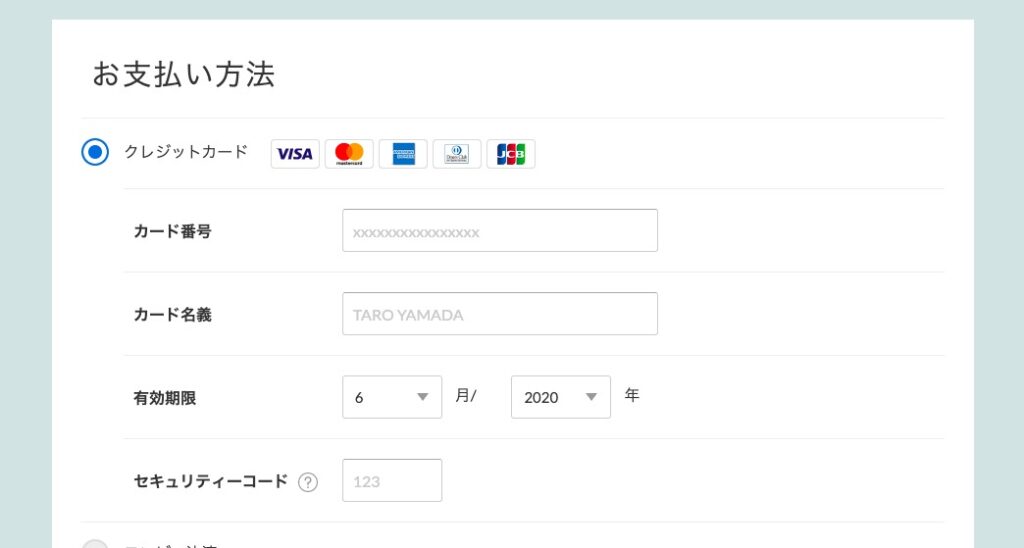
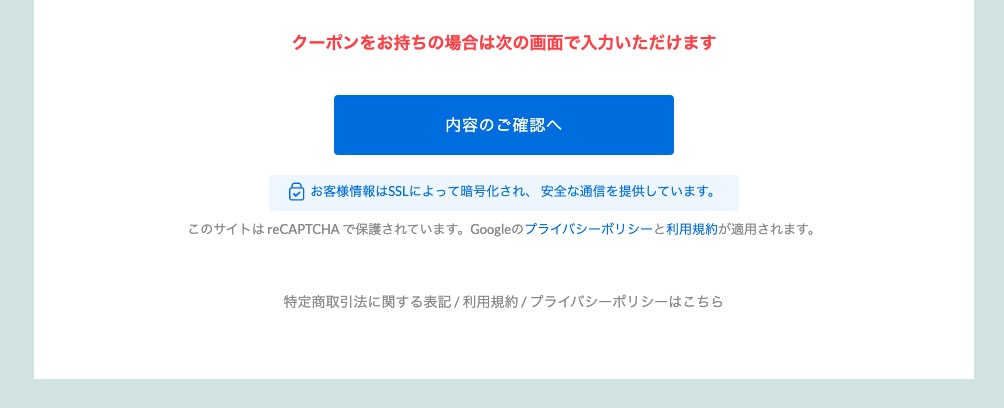
4.購入内容、決済方法、お客様情報などに間違いがないか、確認ページで確認し、問題なければ、「注文する」ボタンをクリックします
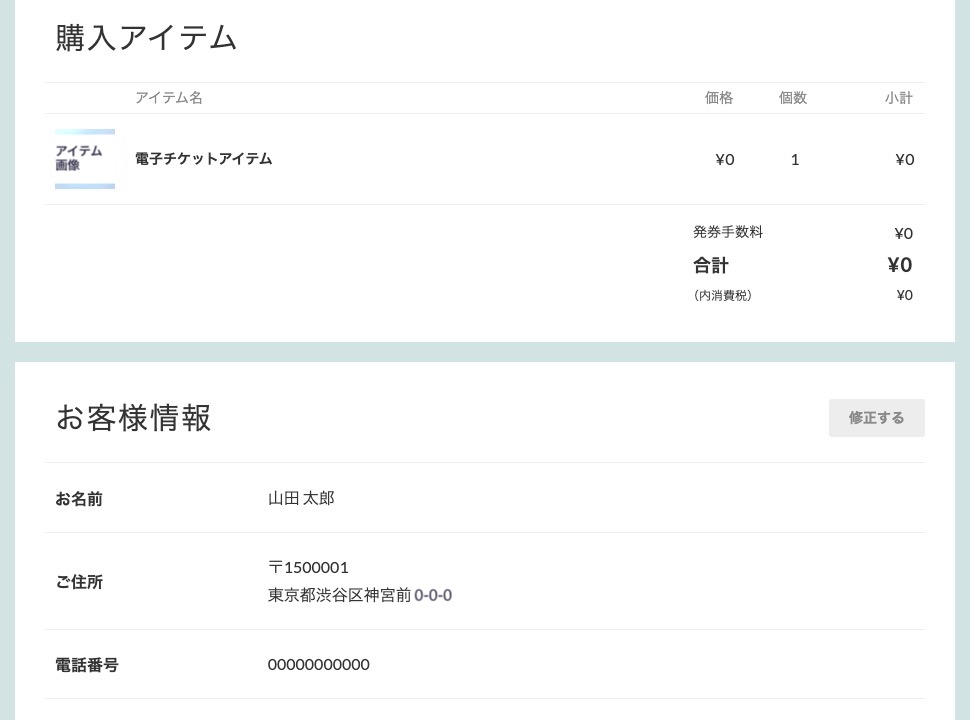
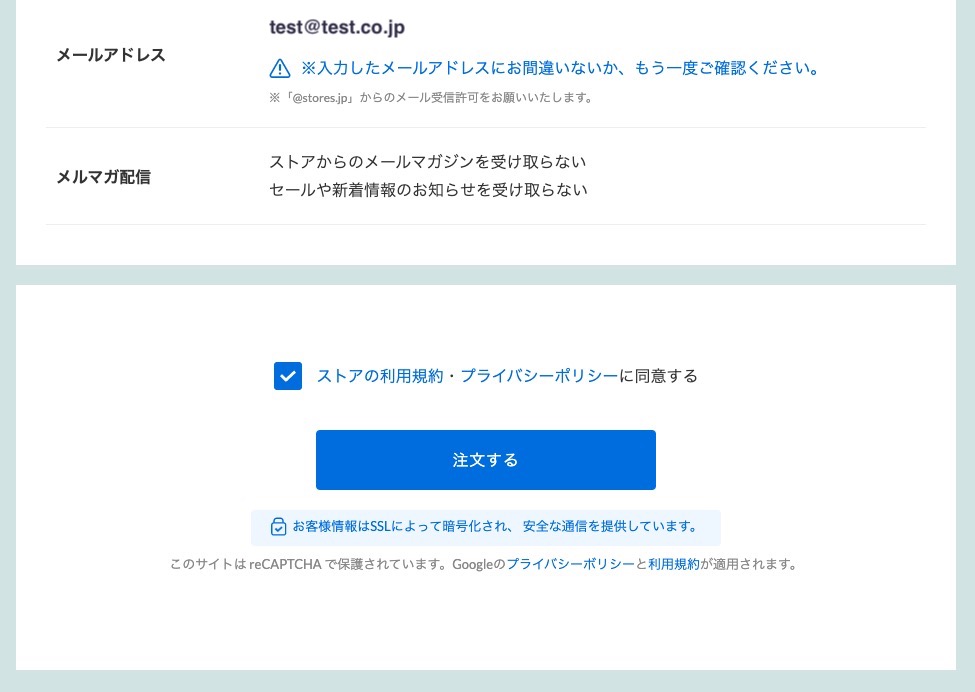
5.「注文する」ボタンをクリック後、「ご購入ありがとうございます」と表示されたページが出たら、購入手続きが完了します。
※その後に購入者様へ送信される購入完了の自動通知メールに電子チケットの表示ボタンが表示されます。
※ストアに会員登録されているお客様が、ログインして購入した場合は、会員マイページ内の購入履歴より、電子チケットを表示することも可能です。
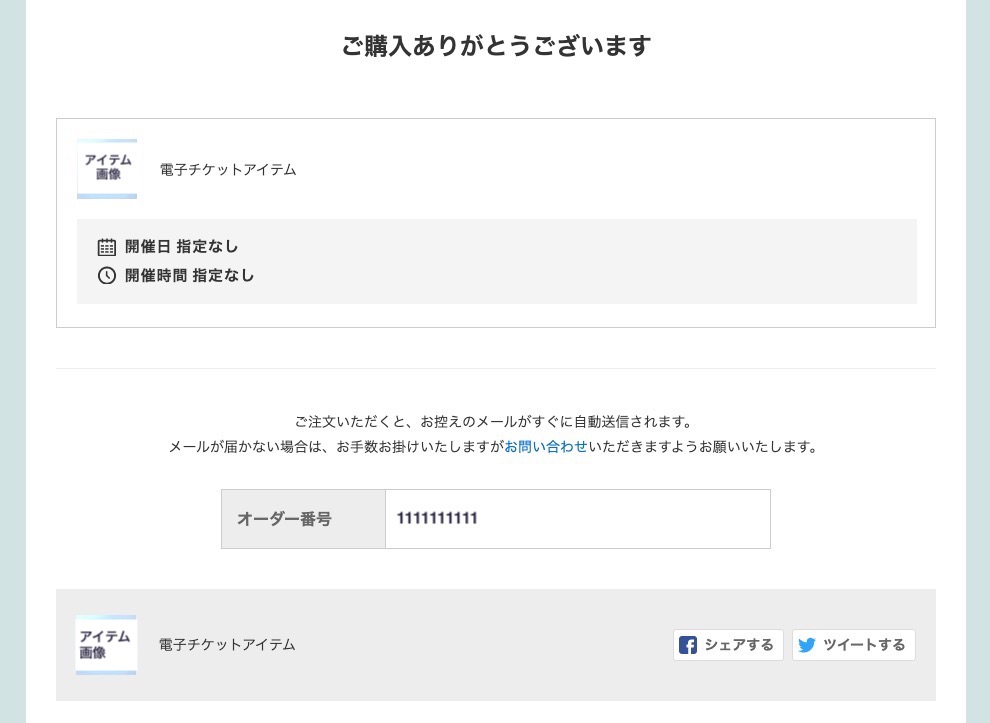
6.購入手続きが完了すると、以下の購入内容をお知らせするメールが購入者様メールアドレス宛てに自動送信されます。また、メール画面上に「チケットを表示する」ボタンが表示されます。
※送信元:hello@stores.jp(配信専用アドレス)
※メールサンプル画像
メールの件名:「【ストア名】ご購入ありがとうございました。」
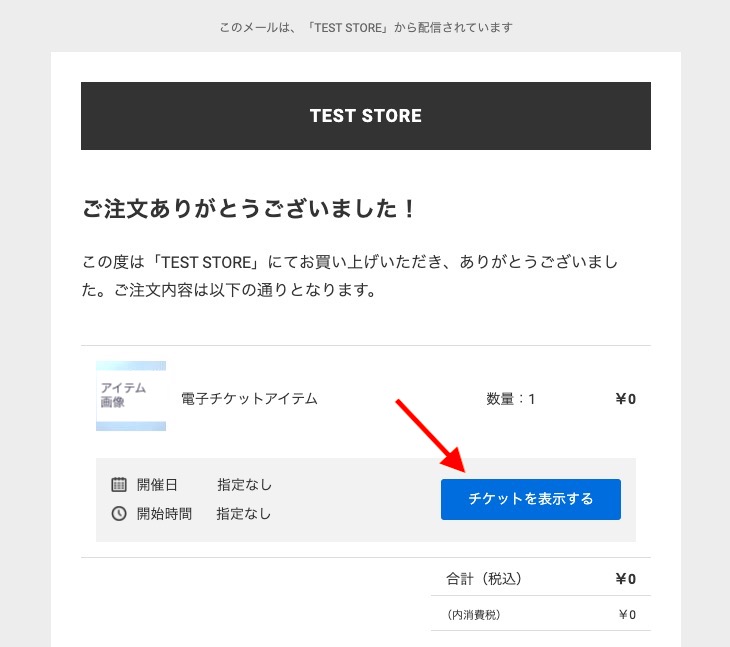
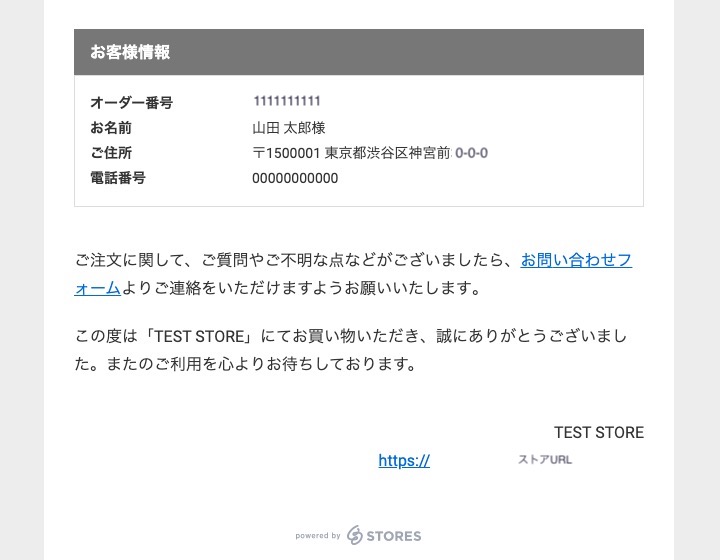
7.チケット利用時は、スマートフォンにて、メール内「チケットを表示する」ボタンをタップすると以下の画面が表示されます。
※外部サービス画面に遷移します。
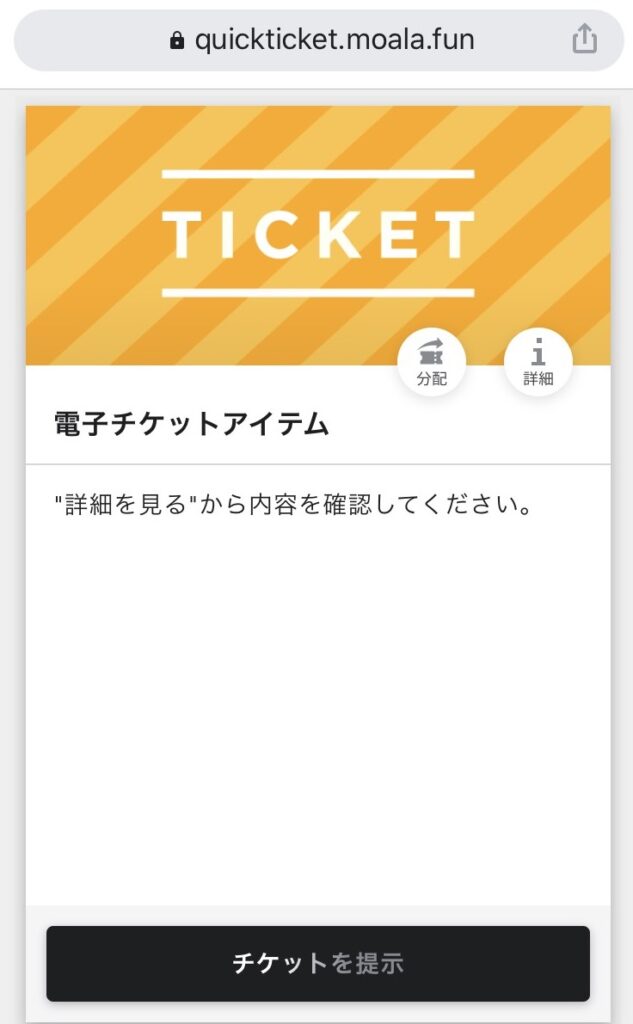
8.「チケットを提示」をタップすると、チケット提示画面が表示されます。
この画面を、開催イベントスタッフに提示します。(空白のあるページが表示されます。)